Как 1в за записване и възстановяване на параметрите на отчета
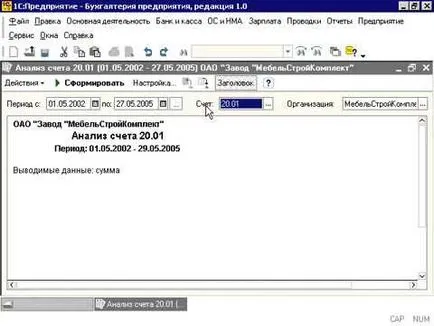
Сега да ви кажа малко за параметрите на отчета.
Как да запазите настройките на отчета?
Ако от време на време да създаде отчет, можете да запазите настройките за един и същи вид на доклади, така че да не губя време да ги конфигурирате в бъдеще.
Помислете доклад запазване параметрите на доклада за пример "Анализ на сметка". Отворете менюто "Профил", щракнете върху линията "анализ на сметки". Вие трябва да отворите прозореца за този вид отчитане.
Попълнете полетата в доклада. Въведете датата на отчетния период от клавиатурата или чрез използване на бутона "Календар" в "период от ... до ...." В "Профил" на полето въведете номера на съответната сметка.
Сега запазете настройките за доклада. За да направите това, натиснете бутона "Save стойност" (трета от десния бутон на "Анализ на сметките" прозорец).
Ще се отвори "Запазване на настройките" прозорец. В това поле, въведете името на вашите настройки (линия "Setup име"). В линията "Използване при отваряне на" кърлежи. Сега, тези настройки ще бъдат приложени автоматично, когато отворите този доклад. Натиснете "ОК", настройките се съхраняват.
Как да се възстанови на доклада?
За да възстановите настройките, отворете прозореца на доклад и кликнете върху "Възстановяване" (четвърти от десния бутон в прозореца на доклада). Вие ще имате един прозорец "Избор на конфигурация", която ще бъде включена всички варианти на настройките се съхраняват в продължение на доклада. Премахване на отметка в квадратчето прилага за опциите на доклада и настройки, поставете отметка в желаната опция на левия бутон на мишката, щракнете върху "OK". Настройките ще бъдат автоматично приложени към отчета. Сега можете да генерирате самия доклад.
За да научите как да отпечатате отчета, може да научите от проучването "Как да конфигурирате 1C отпечатването на документа?".